光影魔术手:高效批量转换照片格式的终极指南
批量转换图片格式是日常图像编辑中一个常见的需求。对于设计师、摄影师或者普通用户而言,将大量不同格式的图片统一为同一格式,不仅能简化文件管理,还能提高图片处理的效率。
光影魔术手作为一款功能强大的图片处理软件,提供了便捷的批量转换图片格式的功能。本教程将详细介绍如何使用光影魔术手进行高效的批量图片格式转换。
一、引言
在进行图片编辑和处理时,我们经常会遇到需要处理大量图片的情况。这些图片可能来自不同的来源,具有不同的格式和分辨率。为了方便管理和使用,我们通常需要将它们统一为同一种格式。光影魔术手凭借其强大的批量处理能力,轻松实现这一需求,大大节省了我们的时间和精力。
二、准备工作
在开始批量转换图片格式之前,需要完成以下准备工作:
1. 安装光影魔术手:首先,确保你的电脑上已经安装了光影魔术手软件。你可以从官方网站下载并安装最新版本的软件。
2. 整理图片文件:将要转换的图片文件整理到一个文件夹中,并确保这些文件是你要转换的目标。
3. 确定输出格式:根据需要,确定要将图片转换为哪种格式。常见的图片格式有jpg、png、gif等,你可以根据自己的需求选择合适的格式。
三、使用光影魔术手进行批量转换
接下来,我们将详细介绍如何使用光影魔术手进行批量转换图片格式:
1. 打开光影魔术手并进入批处理界面:打开光影魔术手软件后,在软件的主界面上找到“批处理”选项,并点击进入批处理界面。
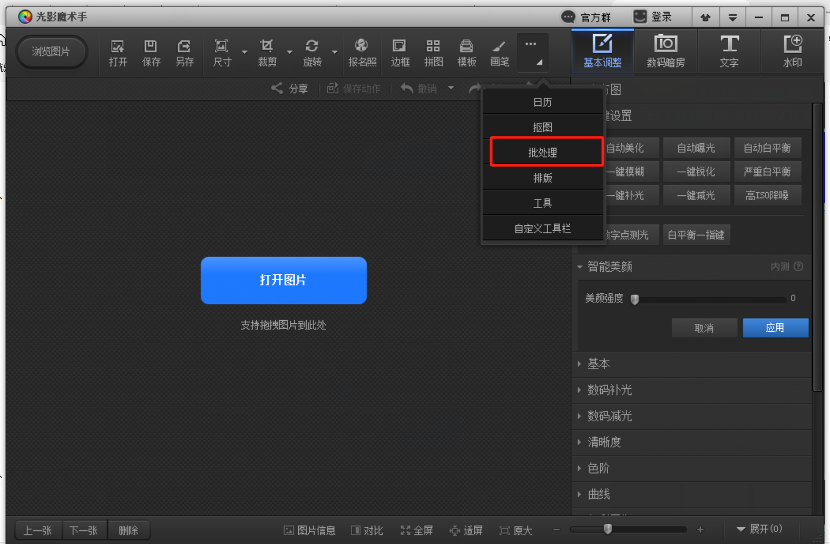
2. 添加待处理的图片文件夹:在批处理界面中,点击“添加文件夹”按钮,然后选择包含要转换的图片的文件夹。你可以使用“Ctrl+A”全选文件夹中的所有图片,然后点击“打开”添加到批处理列表中。
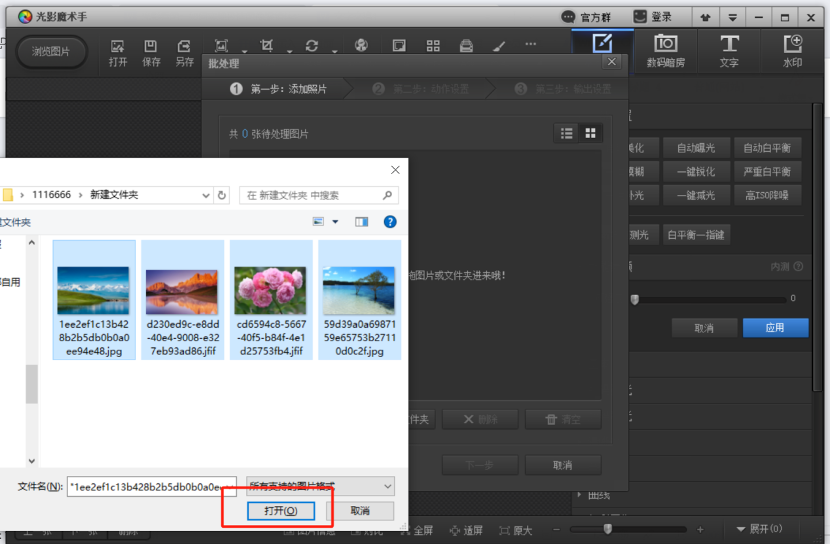
3. 调整图片参数(可选):在“批处理”界面中,你还可以对图片进行一些参数调整,如调整图片大小、裁剪、旋转等。这些调整是可选的,你可以根据自己的需求进行选择。如果你只是想简单地转换格式而不进行其他调整,可以直接跳过这一步。
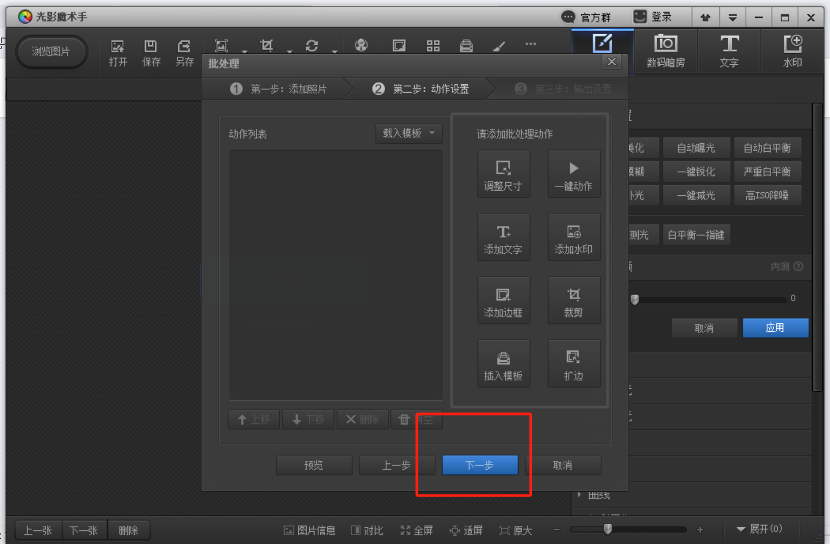
4. 设置输出格式和路径:在添加了图片后,我们需要设置输出格式和路径。首先,在“输出格式”中选择你想要的图片格式,例如jpg。然后,在“输出目录”中选择一个保存转换后图片的文件夹。你可以选择将图片保存在原始文件夹中,或者选择一个新的文件夹进行保存。设置好输出格式、路径和参数后,点击“开始批处理”按钮。光影魔术手将会开始批量转换你选择的图片。
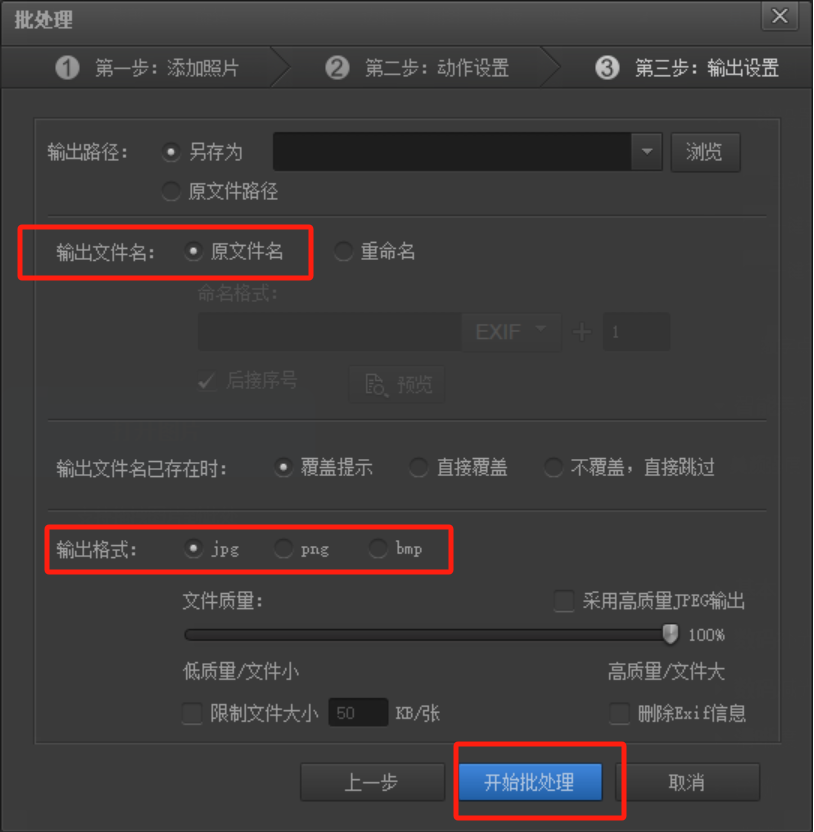
5. 输出:点击“开始批处理”按钮后,在弹出的对话框中勾选“应用到全部”,然后点击“覆盖”。这样图片格式就成功更改了。
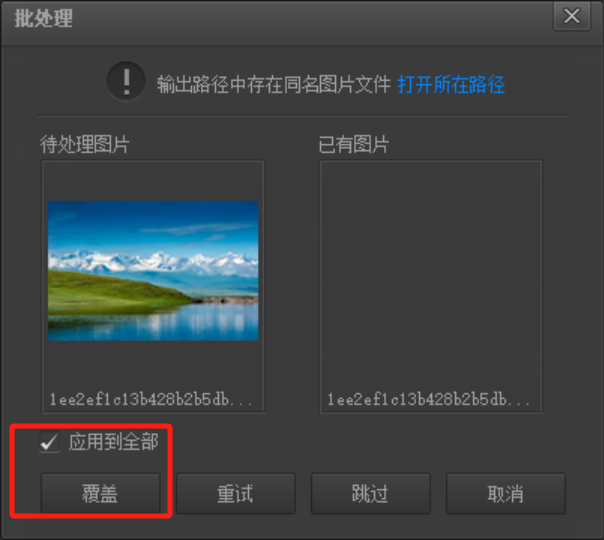
5. 检查转换结果:转换完成后,你可以到指定的输出文件夹中查看转换后的图片。你会发现所有的图片都已经变为了你选择的格式,并且文件名和原始图片保持一致(如果选择了保留原文件名)。此时,你可以打开这些图片进行查看和验证,确保它们已经成功转换为所需的格式。
通过本教程的介绍,我们了解了如何使用光影魔术手进行高效的批量图片格式转换。光影魔术手凭借其强大的批量处理能力和简单易用的操作界面,为我们提供了一个方便快捷的图片处理工具。